
La creazione di un filmato con foto, video e musica è un gioco da ragazzi una volta padroneggiati i semplici strumenti di modifica di Windows Movie Maker.
L'editing video sembra scoraggiante, ma è molto semplice una volta che hai a che fare con alcune basi di editing. Ci sono tonnellate di programmi di editing video gratuiti I migliori editor di video gratuiti per Windows I migliori editor di video gratuiti per Windows Tutti prendono i video in questi giorni. Tuttavia potenti editor di video gratuiti rimangono rari. Vi presentiamo i migliori editor video gratuiti in assoluto disponibili per Windows. Ulteriori informazioni e persino strumenti di editing video online gratuiti 4 Strumenti gratuiti per l'editing video online 4 Strumenti gratuiti per l'editing video online L'editing video online ha contribuito a trasformare tutti in registi di poltrone. Ecco i migliori cinque editor sul web. Leggi di più . Ma Windows Movie Maker è uno dei più facili da usare.
Ti mostreremo come cucire insieme foto, video e musica per creare un montaggio semplice in meno di 30 minuti. Puoi quindi utilizzare le tecniche che descriviamo e aggiungere la tua creatività per migliorare ulteriormente i tuoi video.
Per comodità, salvare tutti i file multimediali che verranno utilizzati per creare il filmato in una cartella comune sul PC. Vale anche la pena leggere questi utili suggerimenti per il video editing Come modificare i video come un professionista: 8 suggerimenti che devi padroneggiare Come modificare i video come un professionista: 8 suggerimenti che devi padroneggiare Se stai entrando nel gioco di editing, puoi essere confuso su cosa fare con i milioni di clip che hai ... beh, siamo qui per aiutarti. Leggi di più prima di iniziare.
Comprendere l'interfaccia di Movie Maker
Rispetto ad altri programmi di editing video, l'interfaccia di editing di Movie Maker è piuttosto semplice. Simile ai programmi di Office, ha schede utili nella parte superiore. Ad esempio, le schede Animazioni e Effetti visivi (che otterremo in seguito) consentono di aggiungere tali opzioni ai tuoi file. Analogamente, la scheda Progetto ti consente di modificare il layout del video e modificare i livelli audio; mentre la scheda Visualizza ti offre le opzioni per rendere più semplice l'uso della timeline di modifica.
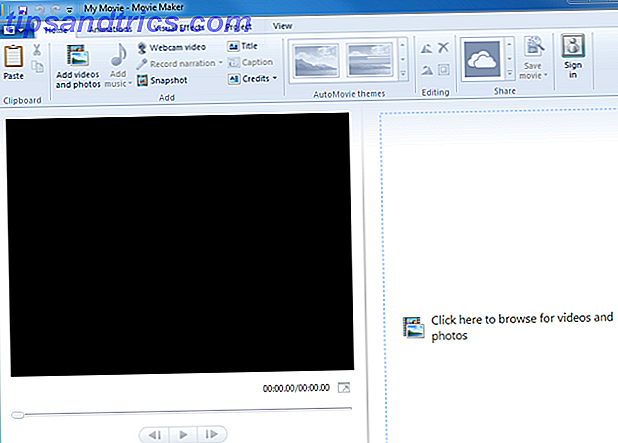
Se non riesci a completare la modifica in una singola seduta, salvala come "progetto" in modo da poter riprendere rapidamente dal punto in cui sei stato interrotto. Per fare ciò, fai clic sul menu a discesa Movie Maker in alto a sinistra, fai clic su Salva progetto come, quindi seleziona il nome e salvalo sul PC. Quando vuoi continuare a modificare, avvia semplicemente questo progetto sul tuo PC.
Importare i tuoi file multimediali
Il primo passo in qualsiasi processo di modifica consiste nell'importare i file multimediali che formeranno il filmato. Per farlo in Movie Maker, fai clic su Aggiungi video e foto nella scheda Home, vai al primo file multimediale che desideri aggiungere, quindi fai clic su Apri . Per aggiungere più file contemporaneamente, premere il tasto Ctrl, selezionare tutti i file, quindi fare clic su Apri .

Abbiamo elencato in precedenza altri siti Web I migliori siti per scaricare musica gratis I migliori siti per scaricare musica gratis Leggi di più e risorse utili Ecco 5 risorse per musica Royalty Free Qui ci sono 5 risorse per musica Royalty Free Sono abbastanza sicuro che alcuni dei là fuori ti starai chiedendo dove trovare musica royalty free se sei un videomaker, uno sviluppatore di giochi, o uno di quei poeti di performance teatrali neo-artisti che usa un ... Leggi altro da dove puoi scaricare musica senza copyright e I migliori 5 siti gratuiti per la qualità Copyright gratis le foto I 5 migliori siti web gratuiti per la qualità Copyright Free Photographs Se sei un aspirante fotografo o un imprenditore emergente, non è mai una cattiva idea avere un magazzino siti web di fotografia a vostra disposizione. Leggi di più .
Per aggiungere musica, fai clic sul menu a discesa Aggiungi musica . Le prime tre opzioni nel menu a discesa (AudioMicro, Free Music Archive e Vimeo) ti portano a siti Web che ti consentono di scaricare musica senza copyright o punteggi in background. Per aggiungere una traccia dal tuo PC, fai clic su Aggiungi musica dopo aver fatto clic sul menu a discesa, seleziona la traccia, quindi fai clic su Apri .
Windows Movie Maker ti consente anche di registrare un video con voce fuori campo o una webcam. Se desideri importare file dalla videocamera, dall'unità USB o dalla scheda di memoria, fai clic sul menu a discesa Movie Maker in alto a sinistra, fai clic su Importa dal dispositivo e segui i passaggi per aggiungere quei file.
La cronologia di modifica
I file importati vengono visualizzati come piccoli thumbnails sulla timeline (a destra). Fare clic e trascinare il cursore nero sulla timeline per visualizzare l'anteprima della sezione nel riquadro di anteprima (a sinistra). Usa la barra spaziatrice per riprodurre e mettere in pausa il video sulla timeline durante la modifica.

Fare clic e trascinare qualsiasi file per riordinarlo nella timeline. Allo stesso modo, puoi selezionare qualsiasi miniatura che non vuoi, quindi premere Elimina per rimuoverla dalla timeline. Inoltre, ricorda che le scorciatoie da tastiera di Windows per Taglia, Copia e Incolla funzionano tutte all'interno di Movie Maker, quindi puoi facilmente creare più versioni dello stesso file.
Per aumentare la dimensione delle miniature sulla timeline, fai clic sulla scheda Visualizza . Qui puoi utilizzare le opzioni di zoom o utilizzare il menu a discesa Dimensioni miniatura . Noterai che la tua musica appare come una sezione più sottile sotto il tuo video. Una volta che tutti i tuoi file sono in ordine sulla tua timeline, sei pronto per iniziare la modifica.
Modifica di foto
Seleziona una foto che hai aggiunto sulla timeline. La scheda Home ha opzioni per ruotarla. Noterai che ciascuna delle tue foto viene riprodotta per sette secondi (tempo predefinito di Movie Maker) prima di passare al file successivo.

Per modificare questa durata, seleziona la foto sulla timeline, fai clic sulla scheda Modifica, quindi seleziona un altro valore dal menu a discesa Durata . Fai questo per ciascuna delle tue foto, quindi controlla e conferma che sei soddisfatto delle loro nuove durate.
Modifica di video
La modifica dei video è dove inizia davvero il divertimento. È fondamentalmente un caso di organizzare i tuoi video trascinandoli attraverso la timeline, quindi tagliandoli per ritagliare parti indesiderate.
Cosa succede se vuoi più clip più piccole dello stesso file (più lungo)? Basta copiare e incollare la miniatura del video sulla timeline per creare più versioni di quel file, quindi tagliare ogni versione separatamente.

Per tagliare i tuoi video, devi definire i loro punti di inizio e fine. Trascinare il cursore nero sulla timeline fino al punto in cui si desidera iniziare il ritaglio, fare clic con il pulsante destro del mouse, quindi fare clic su Imposta punto iniziale . Ora fai lo stesso nel punto finale e fai clic su Imposta punto finale . È così facile. Noterai che il menu di scelta rapida ti consente anche di aggiungere altri file multimediali a quel punto specifico sulla tua timeline.
Modifica della musica
Per impostazione predefinita, il tuo file musicale viene aggiunto all'inizio della timeline. Se vuoi che la musica inizi un po 'dopo il tuo video, seleziona la piccola barra musicale sulla timeline, quindi trascinala nel punto in cui desideri che inizi la musica.

Se il file musicale è troppo corto per il tuo video, fai semplicemente delle copie per eseguirne il loop o aggiungere un altro file. Puoi tagliare il tuo file musicale allo stesso modo in cui hai tagliato i tuoi video.
Aggiunta di un titolo, didascalia e crediti
Movie Maker ti consente di aggiungere un titolo, didascalie e crediti. Troverai queste opzioni nella sezione Aggiungi della scheda Home . "Titolo", ad esempio, appare come una sezione rosa all'inizio della timeline. Inserisci il titolo del tuo video nel riquadro di anteprima.

Fare clic sulla scheda Formato per modificare il carattere, lo stile e le dimensioni del testo e riposizionare la casella di testo all'interno della finestra. Come le foto sulla timeline, anche i titoli e le altre sezioni vengono riprodotte automaticamente per sette secondi, ma puoi modificare questa durata dalla scheda Modifica .
Aggiunta del tocco finale con effetti
Windows Movie Maker ha alcuni semplici effetti che animano i tuoi video. La sezione Temi AutoMovie nella scheda Home aggiunge effetti di transizione automatici al tuo video.
Per aggiungere le tue transizioni tra le diverse diapositive, premi il tasto Ctrl, fai clic per selezionare i file a cui desideri aggiungere l'effetto di transizione, fai clic sulla scheda Animazioni, quindi seleziona l'effetto che desideri. Allo stesso modo, la scheda Effetti visivi ha opzioni (tra cui Seppia e Bianco e nero), che possono essere utili per diapositive particolari, ad esempio per denotare una sequenza di sogni.

Puoi anche aggiungere effetti di dissolvenza in entrata e in uscita ai tuoi file video e audio. Seleziona il file sulla timeline, fai clic sulla scheda Modifica, il menu a discesa Fade In (o Fade out ), quindi scegli una delle tre opzioni: Lenta, Media e Veloce.
Ci sono altri modi per migliorare la tua musica. Selezionalo nella timeline, quindi fai clic sulla scheda Progetto in cui vedrai le opzioni per aumentare il volume, aumentare la narrazione e persino adattare la diapositiva al punteggio dello sfondo.
Salva il tuo filmato modificato
Riproduci l'intera sequenza dall'inizio alla fine e assicurati di essere soddisfatto. Movie Maker ha molte opzioni per esportare il tuo filmato modificato. Fai clic sulla scheda Home, sul menu a discesa Salva film in alto a destra, quindi seleziona una delle opzioni. Basta andare con il computer se non sei sicuro di quale scegliere.

Assegna un nome al tuo video modificato e seleziona dove vuoi salvarlo sul tuo PC. A seconda del formato di esportazione scelto, del numero di file ed effetti aggiunti e della dimensione totale del file video, il filmato modificato può richiedere alcuni minuti per il salvataggio. Vedrai un'opzione per riprodurlo usando il tuo media player predefinito quando ciò è fatto.
Sorridi ... Sei su Candid Camera
Ora non è stato più facile di quanto ti aspettassi? E hai pensato che il montaggio video occuperà la parte migliore della tua giornata. Se hai riscontrato che alcuni dei passaggi precedenti sono difficili da seguire, leggi la guida ridotta di Microsoft per realizzare un filmato in quattro passaggi.
Se stai cercando ispirazione su quali video registrare, dai un'occhiata ai tipi popolari di video di YouTube 7 Tipi più popolari di video di YouTube che puoi realizzare oggi 7 Tipi più popolari di video di YouTube che puoi realizzare oggi Se dovessi iniziare un YouTube canale, quale dei tipi di video dovresti produrre prima? Diamo un'occhiata a sette dei più popolari. Leggi di più che puoi fare oggi. Abbiamo anche presentato un'utile app Web per realizzare video di YouTube Utilizzare questa fantastica app Web per creare i migliori video di YouTube Utilizzare questa fantastica app Web per creare i migliori video su YouTube Hai mai sentito l'impulso di lanciare un canale YouTube, solo per trovare che i risultati non sono stati superati? Una nuova app Web chiamata Showbox è la risposta. Ulteriori informazioni, ma Movie Maker è l'opzione migliore per creare video.
Potresti usare queste funzionalità per realizzare un film in meno di 30 minuti? Con la pratica, siamo sicuri che sarete in grado di ridurlo a meno della metà di quel tempo. È possibile modificare facilmente i programmi di editing video che hai utilizzato? Facci sapere postando i tuoi pensieri nella sezione commenti qui sotto.
Immagine di credito: Fabio Pagani per il film reel cut di Shutterstock



